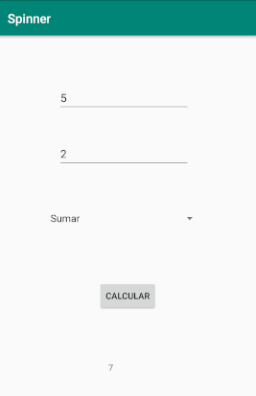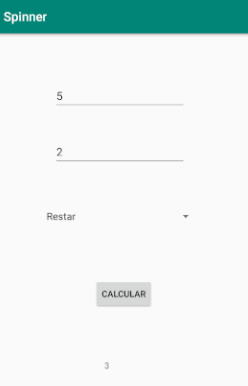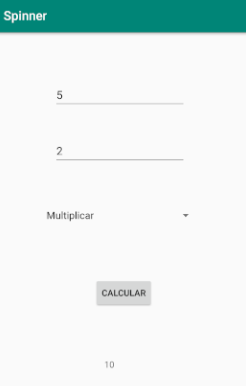V.2. Práctica 5.1.
-
Abrimos Android Studio y nos dirigimos a la parte superior izquierda a la siguiente ruta:
File->New->New Project.
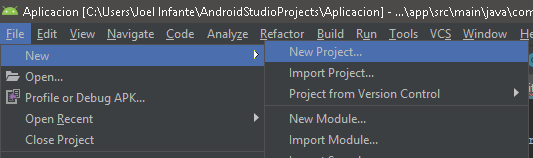
-
Seleccionamos “Empty Activity” y damos clic en “Next".
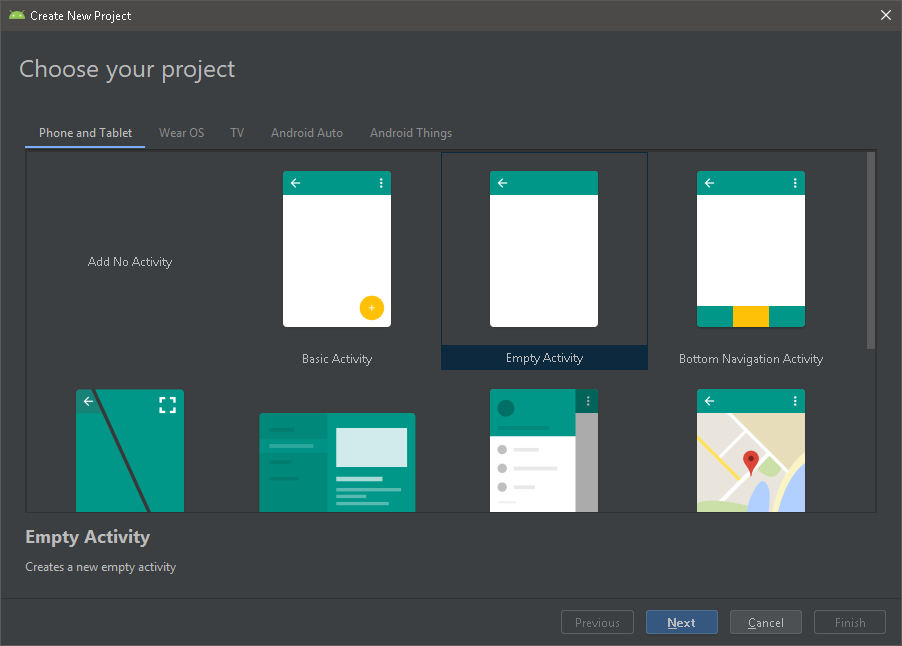
-
Asignamos nombre, en este caso “Spinner”, dejamos todos los valores por default y damos clic
en “Finish”.
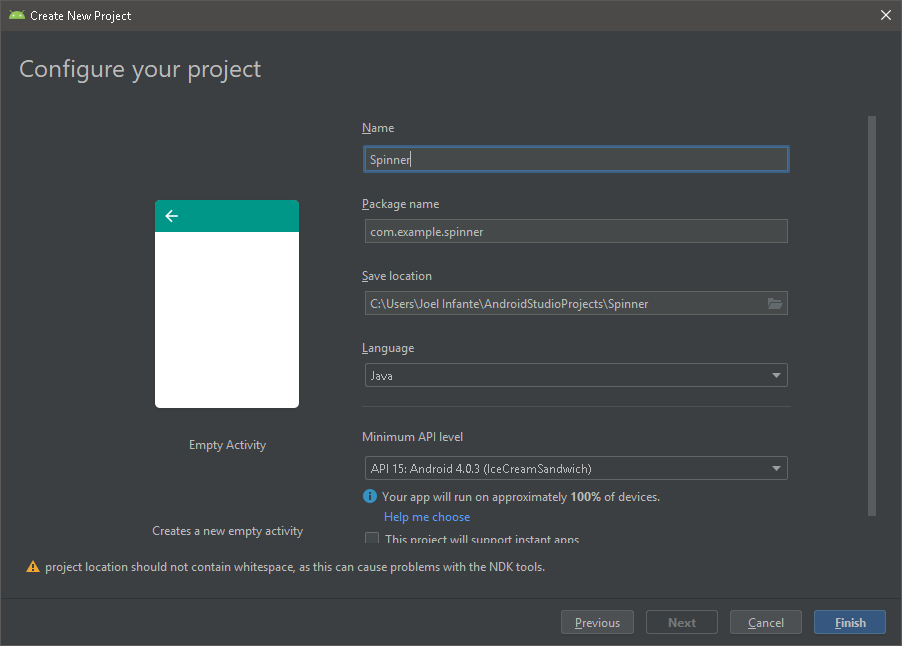
-
Una vez creado el nuevo proyecto, en la parte gráfica, eliminamos el texto “Hello World!” y
agregamos de la sección de Palette, dos text de tipo number.
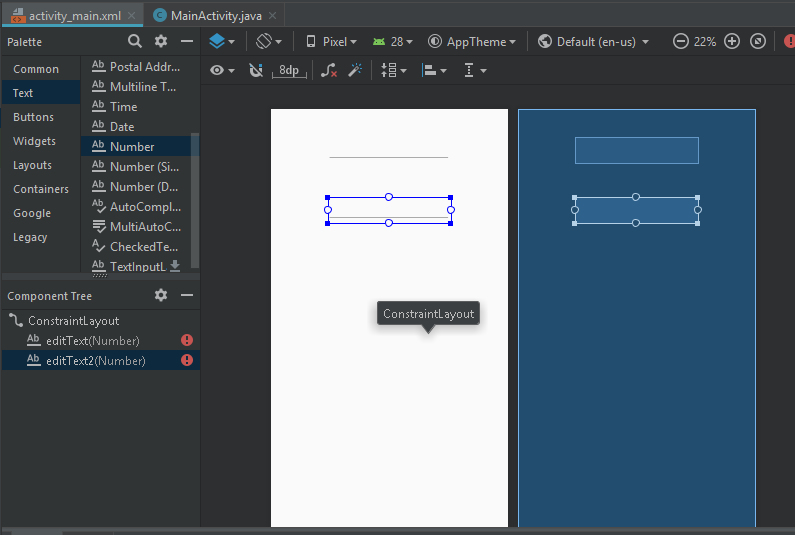
-
En la sección palette->Containers agregamos un spinner al Activity.
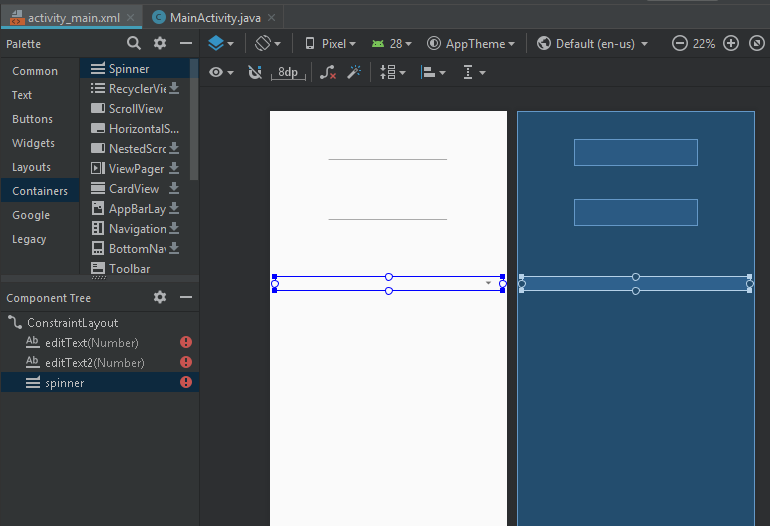
-
En la sección Palette->Buttons agregamos un Button despues en Palette->Text agregamos un TextView.
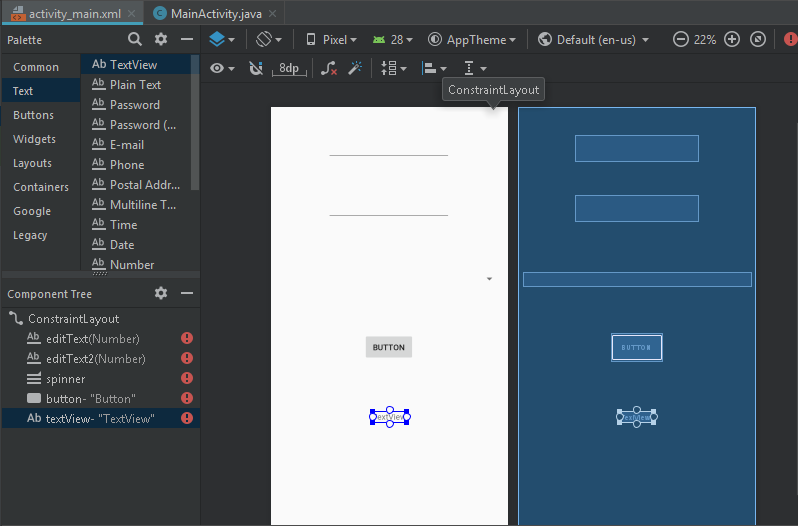
-
Definimos la posición de cada elemento d la activity de la siguiente manera.
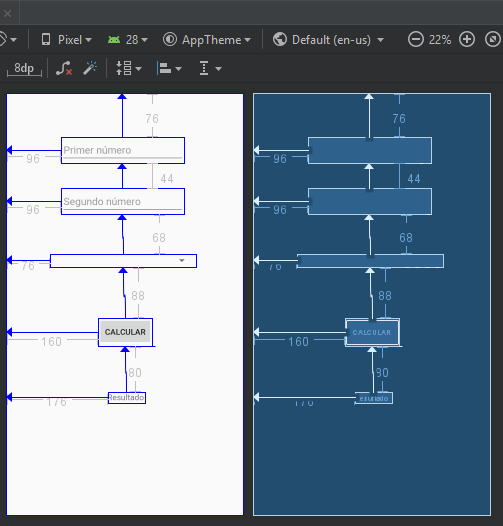
-
Seleccionamos los 2 text de tipo number y en la sección Attributes->hint escribiremos “Primer
número” y “Segundo número” respectivamente.
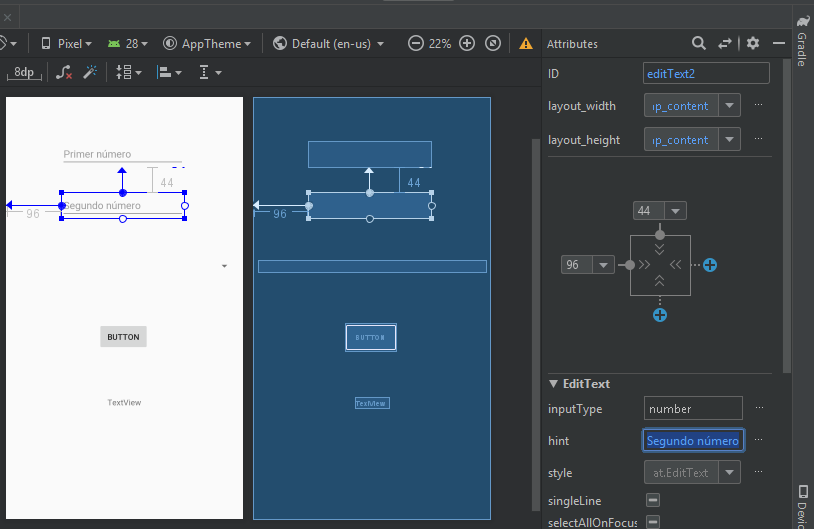
-
Seleccionamos el Button y el TextView, nos dirigimos a la parte Attributes->text escribiremos
“Calcular” y “Resultado” respectivamente.
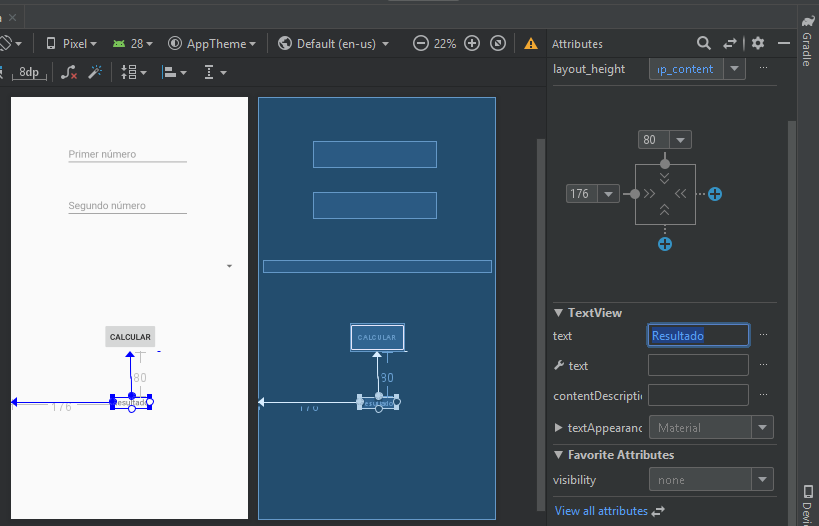
-
Nos dirigimos a la parte lógica de la aplicación, la cual es “MainActivity.java” e importamos las siguientes

-
Con el código descrito a continuación se llevan a cabo las siguientes acciones:
-
Se declaran las variables para los elementos gráficos que tenemos en la parte de diseño.
private Spinner spinner; private TextView textoResultado; private EditText textoNumero1, textoNumero2;
-
Le asignamos a cada variable la ID (la que está en la parte gráfica, Attributes->ID)
del elemento gráfico.
textoNumero1 = (EditText) findViewById(R.id.editText1); textoNumero2 = (EditText) findViewById(R.id.editText2); textoResultado = (EditText) findViewById(R.id.textView); spinner = (Spinner) findViewById(R.id.spinner);
-
Asignamos las opciones del spinner por medio de su adaptador.
String[] opciones = {"Sumar", "Restar", "Multiplicar"}; spinner.setAdapter(new ArrayAdapter<String>(this, android.R.layout.simple_spinner_item opciones));
-
Asignamos la función que va a ejecutar el botón cuando se haga clic.
Button Boton = (Button) findViewById(R.id.button); Boton.setOnClickListener(new View.OnClickListener() { @Override public void onClick(View v) { calcular(v); } }
-
La función calcular se encarga de efectuar la operación seleccionada en el spinner.
public void calcular(View view) { String val1 = textoNumero1.getText().toString(); String val2 = textoNumero2.getText().toString(); int num1 = Integer.parseInt(val1); int num2 = Integer.parseInt(val2); String seleccion = spinner.getSelectedItem().toString(); if (seleccion.equals("Sumar")) { int res = num1 + num2; textoResultado.setText(String.valueOf(res)); } else { if (seleccion.equals("Restar")) { int res = num1 - num2; textoResultado.setText(String.valueOf(res)); } else { if (seleccion.equals("Multiplicar")) { int res = num1 * num2; textoResultado.setText(String.valueOf(res)); } } } }
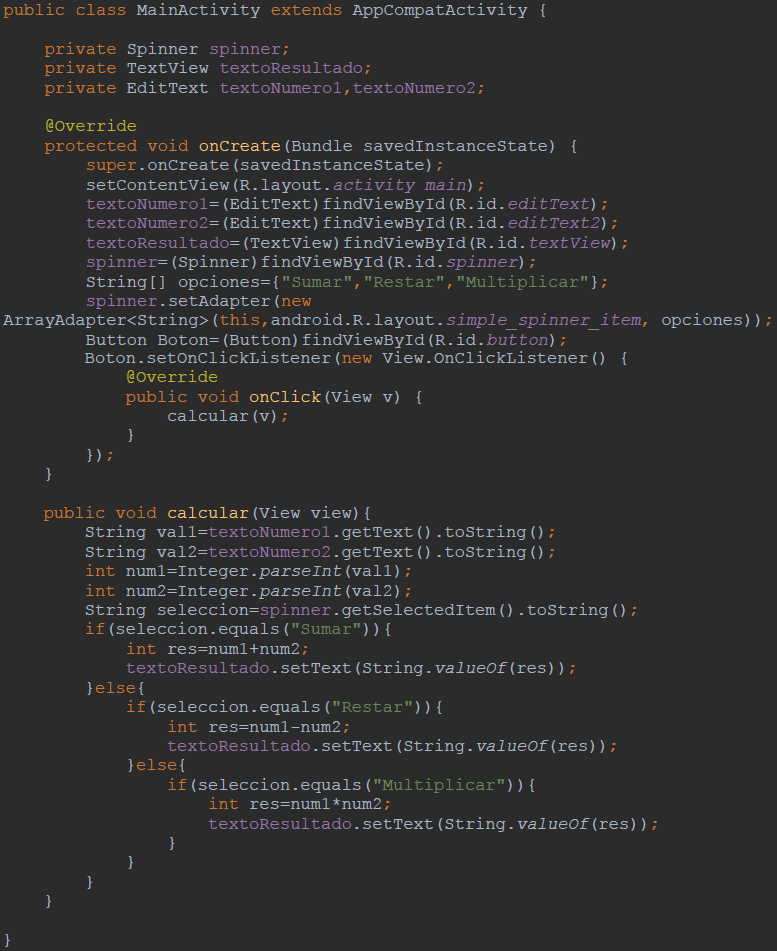
-
Se declaran las variables para los elementos gráficos que tenemos en la parte de diseño.
-
Cuando ejecutamos la aplicación, el resultado estará en función, de la operación seleccionada con el
spinner.